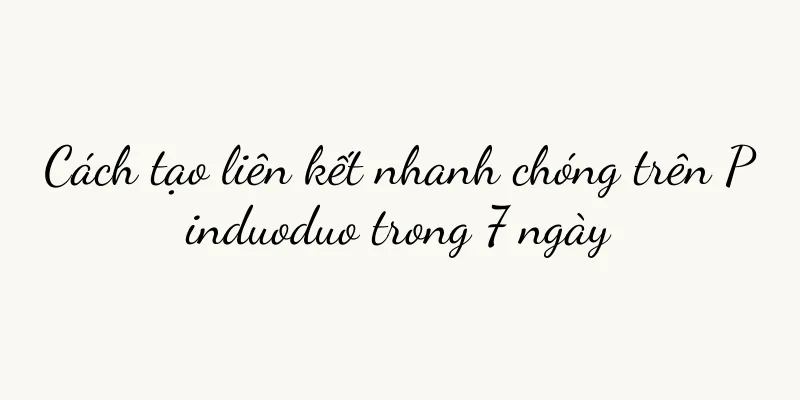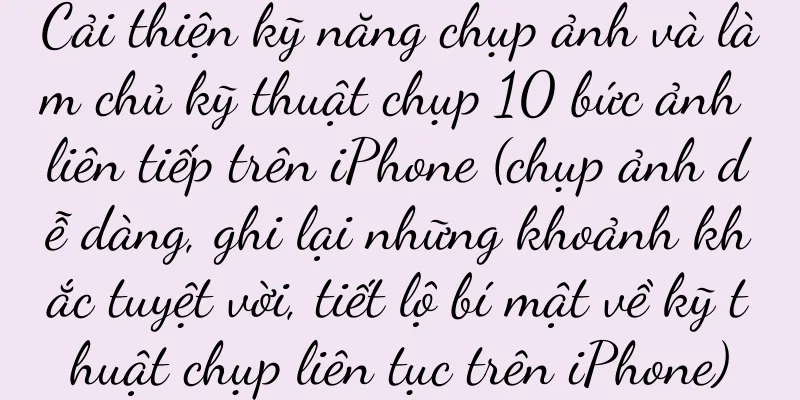Cách đăng ký Apple ID dễ dàng (hướng dẫn bạn từng bước để đăng ký Apple ID)

|
Đăng ký Apple ID là một bước thiết yếu khi sử dụng thiết bị Apple. Đồng bộ hóa thiết bị và dữ liệu của bạn, Apple ID có thể giúp bạn tải xuống và mua ứng dụng, cũng như tận hưởng nhiều dịch vụ, phim ảnh và nội dung giải trí, âm nhạc khác của Apple hơn. Bài viết này giới thiệu chi tiết cách đăng ký Apple ID. Bài viết sẽ giúp bạn dễ dàng bắt đầu vào thế giới Apple theo từng bước. 1. Chuẩn bị: Kết nối Internet và mở AppStore Vui lòng đảm bảo thiết bị của bạn được kết nối Internet trước khi bắt đầu đăng ký Apple ID. Tìm ứng dụng AppStore trên thiết bị của bạn và chạm để mở. 2. Nhấp vào "Tạo ID Apple mới" Nhấp vào góc trên bên phải, mở ứng dụng trong AppStore, sau đó nhấp vào "Tài khoản" rồi nhấp vào tùy chọn "Tạo ID Apple mới". 3. Chọn Quốc gia/Khu vực Để sử dụng cài đặt vùng chính xác trong quá trình đăng ký, hãy chọn quốc gia hoặc vùng của bạn bằng cách tìm và nhấp vào quốc gia hoặc vùng đó trong menu thả xuống. 4. Đọc và đồng ý với các điều khoản dịch vụ Đọc kỹ Điều khoản dịch vụ và Chính sách bảo mật của Apple, sau đó nhấp vào nút "Đồng ý" để tiếp tục đăng ký. 5. Điền thông tin cá nhân Ngày sinh, chọn một địa chỉ có sẵn làm ID Apple của bạn, nhập tên, giới tính và các thông tin cá nhân khác. 6. Chọn mật khẩu và câu hỏi bảo mật Để đảm bảo rằng ID Apple của bạn có thể được xác minh nếu được khôi phục trong tương lai, hãy chọn mật khẩu mạnh và trả lời một số câu hỏi bảo mật. 7. Chọn thông tin thanh toán Thông tin này sẽ được sử dụng khi bạn mua nội dung trên AppStore trong tương lai. Nhập địa chỉ thanh toán và thông tin thanh toán (thẻ tín dụng, thẻ ghi nợ hoặc Alipay, v.v.). 8. Xác minh danh tính của bạn Bạn có thể cần phải xác minh danh tính của mình. Mã xác minh có thể được gửi tới bạn qua tin nhắn SMS hoặc email để hoàn tất quá trình xác minh, tùy thuộc vào phương thức đăng ký bạn chọn. 9. Chọn cài đặt thông báo Bạn có thể chọn nhận thông báo đẩy từ Apple hay không bằng cách thiết lập theo sở thích cá nhân của bạn. 10. Hoàn tất đăng ký Chúc mừng! Bạn đã đăng ký Apple ID thành công. Bây giờ bạn có thể đăng nhập và bắt đầu sử dụng các dịch vụ và ứng dụng của Apple. 11. Thêm thiết bị đáng tin cậy Bạn có thể thêm các thiết bị đáng tin cậy để tăng cường tính bảo mật cho tài khoản của mình. Khi thực hiện các thao tác nhạy cảm, bạn sẽ được yêu cầu cung cấp mã xác minh trên thiết bị. 12. Thiết lập xác thực hai yếu tố Nó có thể bảo vệ Apple ID của bạn một cách hiệu quả. Xác thực hai yếu tố là cách đăng nhập an toàn hơn. Bạn có thể bật xác thực hai yếu tố trong cài đặt. 13. Lấy lại mật khẩu Apple ID đã mất Bạn có thể lấy lại mật khẩu qua điện thoại nếu quên mật khẩu Apple ID. Chỉ cần làm theo quy trình và lời nhắc. 14. Quản lý Apple ID Phương thức thanh toán, v.v. Bạn có thể quản lý Apple ID của mình trong phần cài đặt bất kỳ lúc nào, chẳng hạn như thay đổi thông tin cá nhân và mật khẩu. 15. Những câu hỏi thường gặp Phần này trả lời một số câu hỏi thường gặp khi đăng ký Apple ID và cung cấp các giải pháp tương ứng. Sẽ rất dễ dàng để hoàn tất việc đăng ký. Việc đăng ký Apple ID có vẻ phức tạp, nhưng chỉ cần làm theo các bước được cung cấp trong bài viết này. Cho phép bạn tận hưởng nhiều dịch vụ và ứng dụng khác nhau trong thế giới Apple. Có Apple ID sẽ mang lại cho bạn nhiều tiện lợi và thú vị hơn. |
Gợi ý
Giải thích ý nghĩa số sê-ri iPhone (hiểu sâu về thành phần và phân tích số sê-ri iPhone)
Là sản phẩm điện thoại thông minh của Apple, số sê...
Nguyên nhân gây tăng axit uric và những thực phẩm không nên ăn (5 lý do gây tăng axit uric và cách ăn uống đúng cách)
Vì giàu axit uric và polysaccharides nên nó đóng v...
Cách sử dụng loa Apple Watch để phát nhạc (khám phá các tính năng và cài đặt của loa Apple Watch)
Nó cũng có thể được sử dụng như một máy nghe nhạc ...
Thẻ du lịch giá 3980 nhân dân tệ có giá chưa tới 1 nhân dân tệ. Làm sao để kiếm được tiền?
Bài viết này bắt đầu từ nguồn gốc của dự án thẻ d...
299 tệ một bộ, 24 giờ một ngày, người dẫn chương trình AI vào phòng phát sóng trực tiếp
Bạn đã bao giờ có trải nghiệm này chưa: khi bạn m...
Cách tạo danh sách kiểm tra bằng chức năng hộp của Word (hướng dẫn đơn giản và thực tế)
Chúng ta thường cần tạo danh sách kiểm tra để ghi ...
Cách chọn tài năng của Noxus (Giải thích chi tiết về thứ tự trang bị mạnh nhất của Noxus)
Tôi mang đến cho bạn hướng dẫn về Noxus, bao gồm c...
Giải quyết vấn đề đèn màn hình 21 inch không sáng (các bước khắc phục sự cố và phương pháp sửa chữa)
Nhưng đôi khi chúng ta có thể gặp phải vấn đề là đ...
Tại sao 1688 lại nói rõ ràng về "chống cải cách"
Nền tảng thương mại điện tử 1688 gần đây đã thực ...
Cách xây dựng một trang web cho doanh nghiệp (5 bước để xây dựng một trang web cho doanh nghiệp)
Hiểu các yêu cầu xây dựng trang web Nhìn chung, ch...
Bảy chìa khóa thành công của thương hiệu
Những yếu tố chính để một thương hiệu thành công ...
Điện thoại Xiaomi và Huawei, loại nào tốt hơn? (So sánh hiệu năng, giá cả và trải nghiệm người dùng của hai thương hiệu điện thoại di động lớn để giúp bạn lựa chọn được chiếc điện thoại phù hợp hơn)
Xiaomi và Huawei, là hai thương hiệu điện thoại di...
Tôi có thể học nội dung chuyên sâu trên Xiaohongshu không? So sánh ba phương tiện truyền thông lớn: Douban, Xiaohongshu và Bilibili
Trong suy nghĩ của mỗi người, mỗi sản phẩm có côn...
Cách chiếu màn hình điện thoại lên máy tính không dây (sử dụng công nghệ không dây để chiếu màn hình điện thoại lên máy tính)
Với sự phổ biến của điện thoại di động và các chức...
Giải quyết vấn đề bộ nhớ máy chiếu không đủ (cách tối ưu hóa bộ nhớ máy chiếu để cải thiện hiệu suất)
Với sự phát triển của công nghệ, máy chiếu đóng va...